相信很多win7用户朋友在使用win7系统的过程中会想到调整一下网页字体大小,有的用户可能觉得网页字体太小,有的又觉得太大了。的确,网页字体的大小对我们懂得眼睛的视觉效果是......
2024-02-08 201 win7设置网页字体大小
win10一周年正式版的更新,带给了win10的用户很多很实用的方法。但是有一些用户在使用更新后的win10系统过程中,总是会遇到win10系统冻结BUG的这种问题,对此,微软公司也曾表示对于这种问题,他们将会认真调查。其实这种问题的话,很多时候出现在ssd固态硬盘、应用和数据存放在其他单独盘情形上,但是要如何解决Win10一周年更新系统冻结问题呢,接下来就让小编给大家介绍一下解决该问题的具体操作步骤吧,希望可以帮到大家。
1.按【win+r】的快捷键打开运行框,在运行框中输入【regedit】,点击确定。
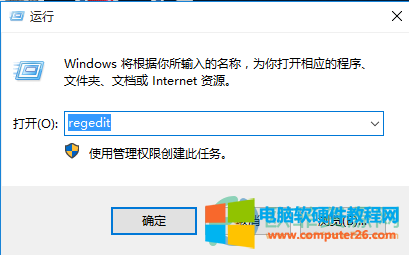
2.然后进入到【注册表编辑器】页面,在该页面依次打开【HKEY_LOCAL_MACHINE\SOFTWARE\Microsoft\Windows\CurrentVersion\AppModel\StateChange\PackageList\Microsoft】,然后右键【Microsoft】选项,点击【删除】即可。
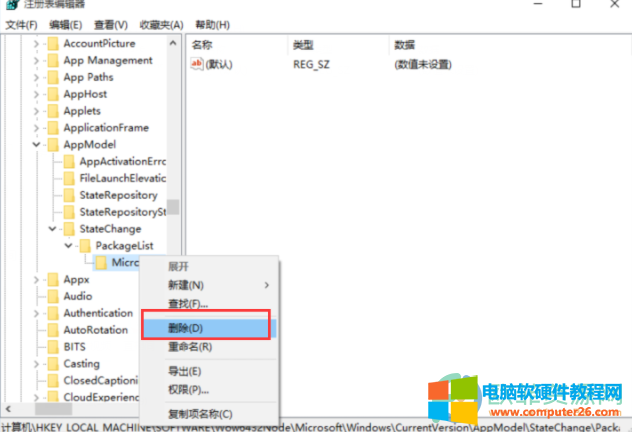
如果上面的操作方法无法解决该问题,建议用户回到之前win10Win10 1511系统Build 10586系统,即Win10 TH2重大更新,操作如下:
方法一
1.打开电脑上的开始菜单,选择【设置】选项。
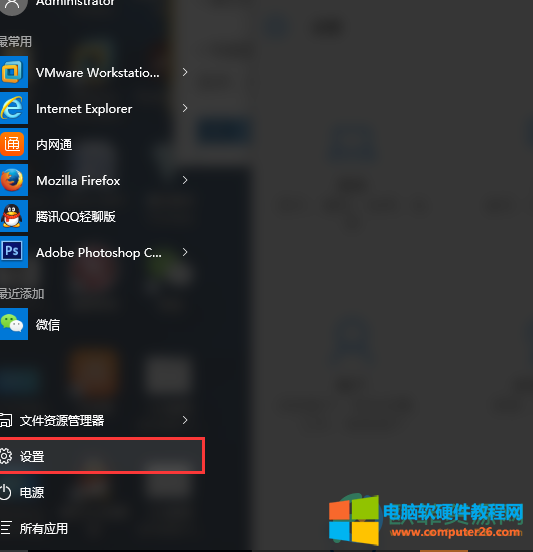
2.随后进入到【设置】页面,找到该页面下的【更新和安全】,点击打开。
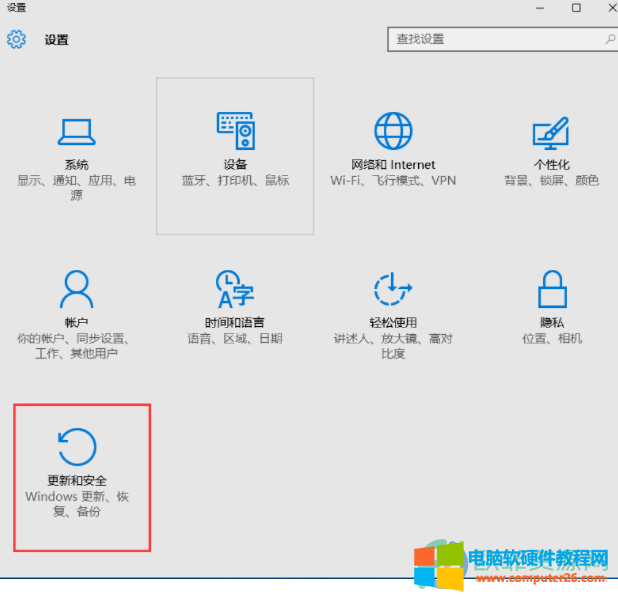
3.然后点击页面左侧的【恢复】选项,再点击右侧的【高级启动】下的【立即重启】。
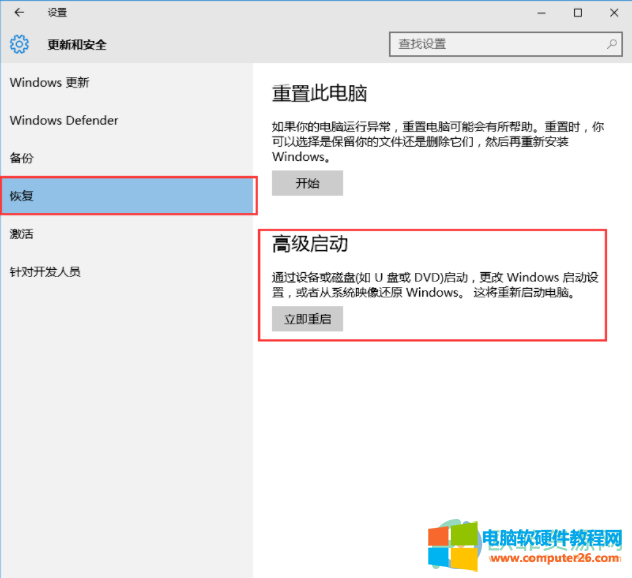
4.然后选择【疑难解答】,点击进入该页面。
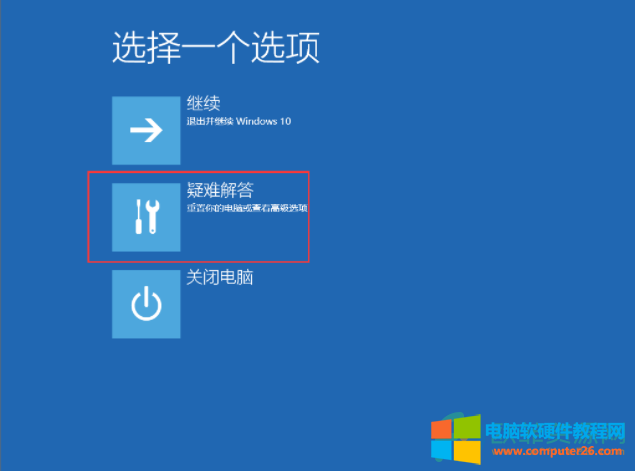
5.进入到【疑难解答】页面中,选择第二项【高级选项】。
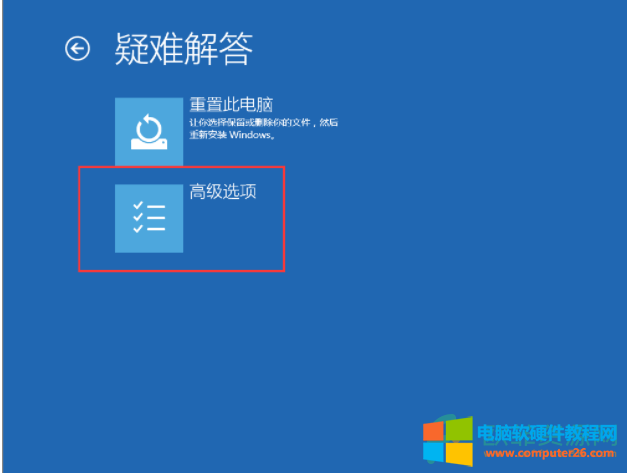
6.随后在【高级选项】页面找到【回退到以前的版本】并点击进入。
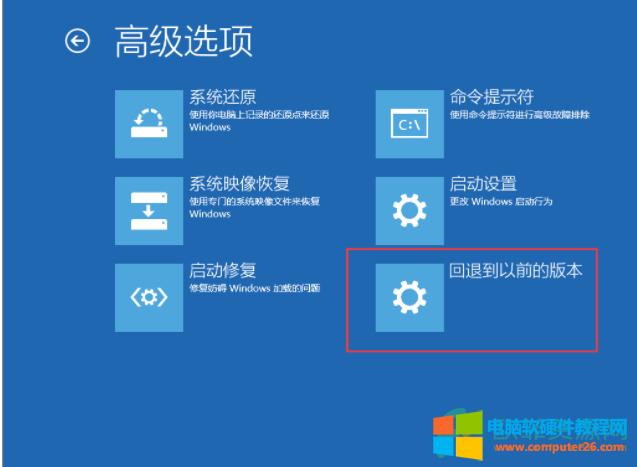
如果以上方法找不到原来的版本,就再看一下下面这种方法。
方法二
1.接着上面方法一第五步操作开始,选择【高级选项】,并点击【高级选项】页面中的【启动设置】,随后进入到【重启已更改windows选项】,然后点击该页面右下角的【重启】按钮。
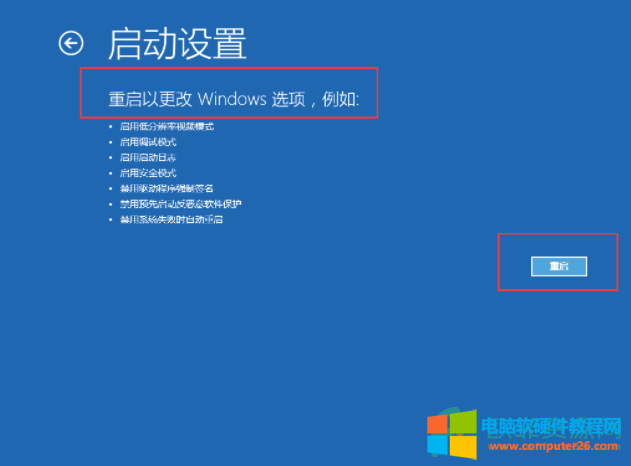
2.重启之后,点击该页面下第四项【启动安全模式】。
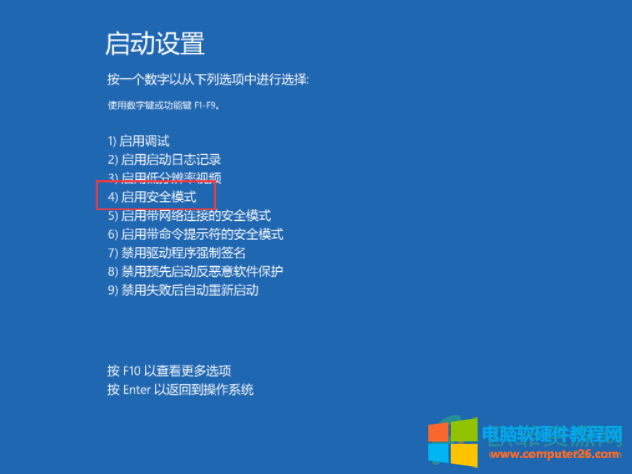
3.然后进入到安全模式,再打开电脑上的开始菜单,选择【设置】,选择【更新和安全】,点击页面左侧的【恢复】选项,然后在页面右侧点击【立即重启】即可完成。

标签: Win10一周年正式版冻结
相关文章
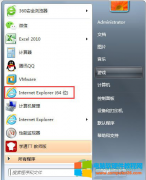
相信很多win7用户朋友在使用win7系统的过程中会想到调整一下网页字体大小,有的用户可能觉得网页字体太小,有的又觉得太大了。的确,网页字体的大小对我们懂得眼睛的视觉效果是......
2024-02-08 201 win7设置网页字体大小
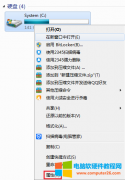
Windows.old是什么?Windows.old是指电脑在重装系统的过程中,备份旧系统中重要文件的文件夹,它位于新系统的C盘中。那么Windows.old能删除吗?怎么删除? Windows.old删除之手动删除 第一步......
2022-10-14 206 Windows.old
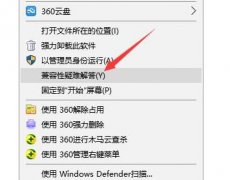
由于 win10系统 很多都是64位,所以更新后有用户说自己的32位游戏无法体验,所以我们给大家带来了win10不能玩32位游戏的二个解决方案,其实只要设置一下就能解决兼容性问题,来试试......
2023-11-27 376 Win10